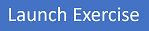Latihan - Menilai performa kueri menggunakan Query Store
Dalam latihan ini, pelajari cara mengkueri metrik performa menggunakan Penyimpanan Kueri di Azure Database for PostgreSQL.
Catatan
Anda memerlukan langganan Azure Anda sendiri untuk menyelesaikan latihan ini. Jika Anda tidak memiliki langganan Azure, Anda dapat membuat uji coba gratis Azure.
Mulai latihan dan ikuti petunjuknya.